¿Qué formatos de video son compatibles con iPhone?
Por Manuel Gonzalez • 2025-10-23 19:09:54 • Soluciones
Mientras usas un dispositivo iOS, ¿te has preguntado alguna vez ¿Qué formato de archivo de video usa el iPhone?? Si es así, estás en el lugar correcto. Honestamente, los dispositivos iOS (e incluso las computadoras Mac) pueden ser un poco abrumadoras cuando se usan por primera vez, especialmente si has migrado desde Windows. Aunque la interfaz es intuitiva y el rendimiento es fluido, no es fácil tener un archivo MP4 o MP3 en tu iPhone o iPad a menos que lo compres en iTunes Store.
Además, si has utilizado iTunes para agregar un archivo de video a la biblioteca en tu dispositivo iOS, es posible que no se reproduzca necesariamente en el teléfono inteligente, y necesitarías una herramienta decente para convertir los medios de cualquier Formato de video compatible con iPhone antes de que lo puedas reproducir. Aquí es donde todas las partes y secciones que se dan a continuación entran en escena.
- Parte 1. ¿Qué formatos de video y audio admite el iPhone?
- Parte 2. Cómo reproducir formatos de audio y video no compatibles con iPhone en pasos simples
- Parte 4. Cómo convertir un formato de video no compatible con iPhone usando la aplicación de escritorio
Parte 1. ¿Qué formatos de video y audio admite el iPhone?
Los formatos de video compatibles con iPhone son en las extensiones de archivo * .MP4, * .MOV, * .M4V. El formato de audio de iPhone, * .MP3, * .AAC, Protected AAC y también las extensiones * .MP3 y * .M4A (en Apple Lossless) son compatibles con estos teléfonos inteligentes. Además de esto, los últimos modelos de iPhones como iPhone X, Xs y superiores también admiten la codificación de video de alta eficiencia () en formatos (o MPEG-H) con extensiones de archivo * .MP4.
Parte 2. Cómo reproducir formatos de audio y video no compatibles con iPhone en pasos simples
Si tu iPhone se niega a admitir o incluso reconocer cualquier archivo multimedia que importe al almacenamiento, no te queda otra opción que convertir el archivo a cualquiera de los Formatos de video compatibles con iPhone. Aunque hay muchos convertidores de archivos multimedia en línea y fuera de línea disponibles en el mercado, el mejor de todos es Wondershare UniConverter debido a su eficiencia, interfaz de usuario simple y también porque es capaz de aceptar y convertir archivos de casi todos los formatos a cualquier otro formato relevante sin molestias ni obstáculos.
 Wondershare UniConverter: Tu caja de herramientas completa para video
Wondershare UniConverter: Tu caja de herramientas completa para video

- El mejor conversor de video de iPhone para convertir videos y audios en cualquier formato entre más de 1,000 formatos de archivo populares.
- Convierte videos a iPhone / iPad y otros dispositivos iOS con funciones de edición y velocidad de conversión súper rápida.
- Transfiere archivos multimedia desde Mac a dispositivos iPhone / iPad / Android fácilmente sin pérdida de calidad.
- Pega la URL para descargar videos desde más de 10,000 sitios web como YouTube.
- Graba videos en archivos DVD / ISO / IFO con plantillas de menú de DVD gratuitas.
- La caja de herramientas posee funciones de fijación de metadatos multimedia, compresor de video, creador de GIF, grabador de pantalla y copia de DVD.
- Sistemas operativos compatibles: macOS 11 Big Sur, 10.15 (Catalina), 10.14, 10.13, 10.12, 10.11, 10.10, 10.9, 10.8, 10.7, 10.6, Windows 10/8/7 / XP / Vista.
Puedes seguir los pasos que se indican a continuación para convertir archivos de video a Formatos de video compatibles con iPhone usando Wondershare UniConverter:
Tutorial de video: Wondershare UniConverter - Convertir video a formatos de video compatibles con iPhone
Paso 1 Haz clic en Agregar archivos e importar un video no reconocido.
Inicia Wondershare UniConverter en tu PC con Windows o Mac (aquí se usa Windows 10), navega y selecciona el video no reconocido y haz clic enAbrir.
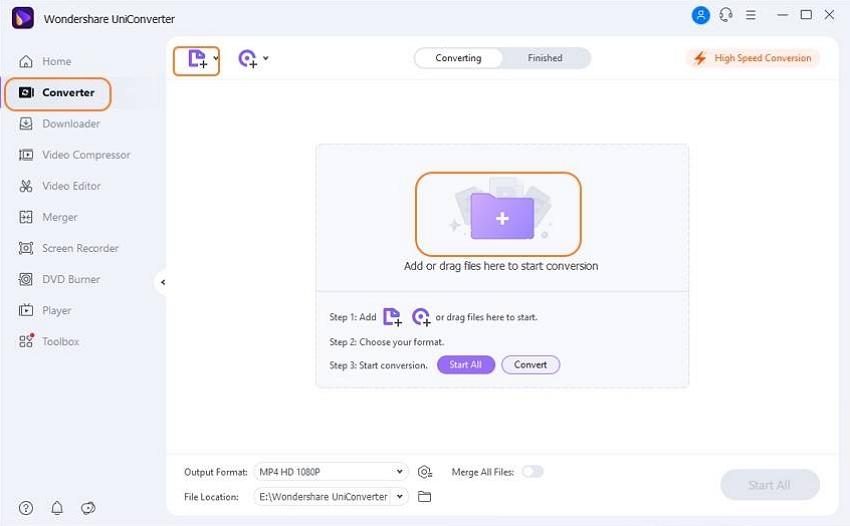
Paso 2 Seleccionar el dispositivo y modificar el video
Una vez que el video se importe a Wondershare UniConverter, haz clic en el ícono de Ajuste, selecciona Dispositivo desde arriba, asegúrate de que Apple está seleccionado en el panel izquierdo y escoge el modelo del iPhone desde la derecha.
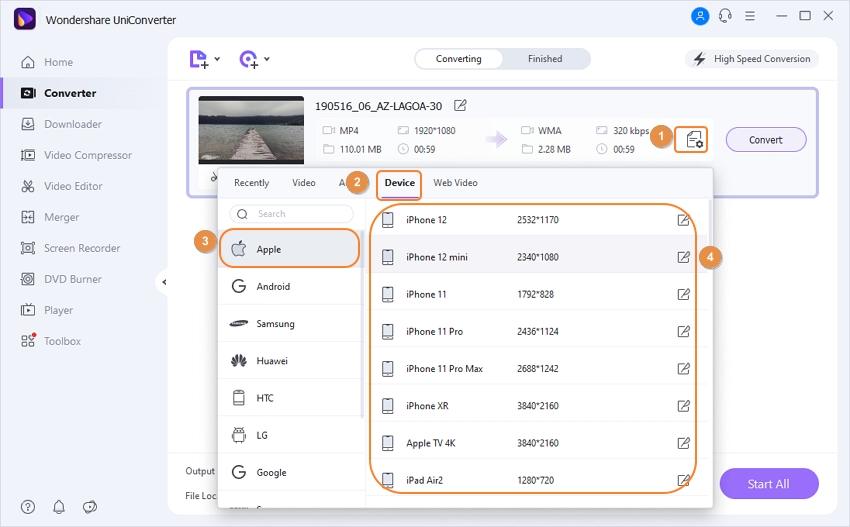
Paso 3 Selecciona una carpeta de salida y convierte el video
De vuelta en la interfaz principal, selecciona una carpeta de salida desde la parte inferior y haz clic en Convertir para cambiar el clip a formato de video de iPhone.
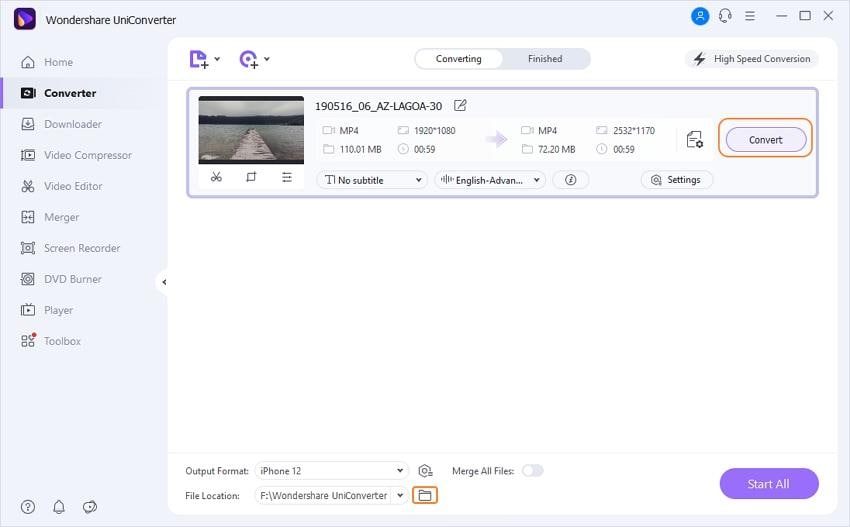
Parte 3. Cómo convertir un formato de video no compatible con iPhone usando la aplicación de escritorio
Si no deseas vincularte a la PC simplemente extrae la banda sonora de un video para hacerlo compatible con un formato de audio de iPhone, puedes probar algunas aplicaciones eficientes con una buena calificación de estrellas. Una de esas aplicaciones que podría interesarle es Media Converter - video a mp3 (https://apps.apple.com/us/app/media-converter-video-to-mp3/id1294207675).
Media Converter - video to mp3 hace más de lo que sugiere el nombre. La aplicación es capaz de extraer sonidos de videos y convertirlos a un formato de audio de iPhone compatible como MP3, OGG (usando un programa que tenga códecs compatibles), M4A, etc. Además de esto, la aplicación también puede convertir un clip o metraje a cualquiera de los formatos de videoss compatibles con iPhone para que luego se puedan reproducir con tu reproductor favorito. Además, Media Converter - video to mp3 tiene su propio reproductor multimedia incorporado que puede reproducir casi todos los formatos de video compatibles con iPhone sin instalar ningún otro códec o complemento.
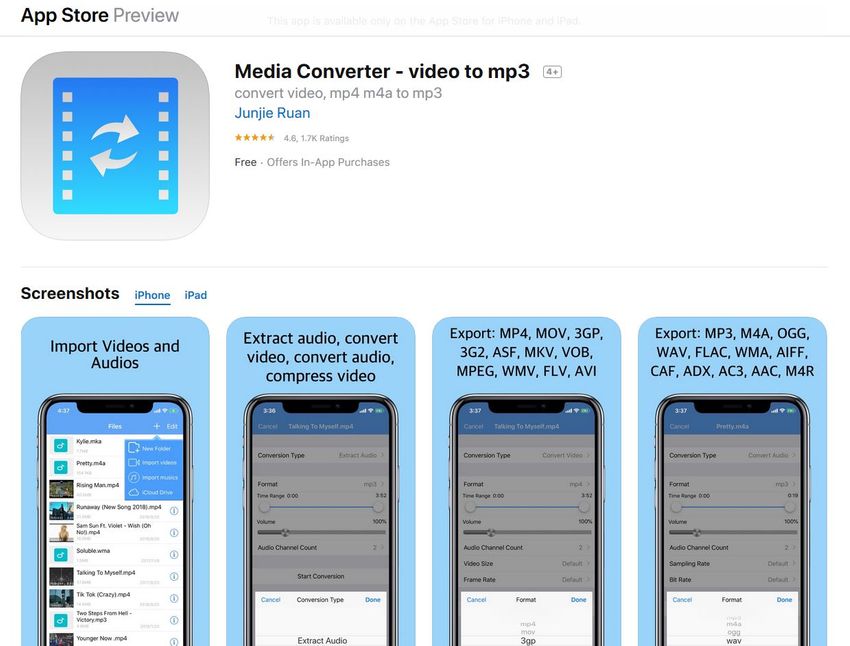
Conclusión
Los usuarios que son nuevos en la plataforma Apple y / o dispositivos iOS pueden encontrar un poco difícil reproducir archivos multimedia en el teléfono inteligente o iPad, ya que es posible que no sepan qué formatos de video puede reproducir el iPhone. Si eres es uno de ellos, puedes probar la aplicación de iPhone mencionada anteriormente para convertirla o extraer la banda sonora y convertir el archivo al formato de audio de iPhone para agregarlo a la lista de reproducción de audio. Por otro lado, si deseas tener más control sobre los formatos de video (formato de video iPhone X, por ejemplo) pero no deseas instalar ningún programa en la PC o iPhone porque eres un usuario que convierte los archivos multimedia ocasionalmente, puedes optar por utilizar una herramienta de conversión en línea.
Sin embargo, ningún programa puede competir con eficiencia de una aplicación informática como Wondershare UniConverter, que está especialmente diseñada para convertir archivos multimedia no compatibles a Formatos de video compatibles con iPhone.
Manuel Gonzalez
staff Editor